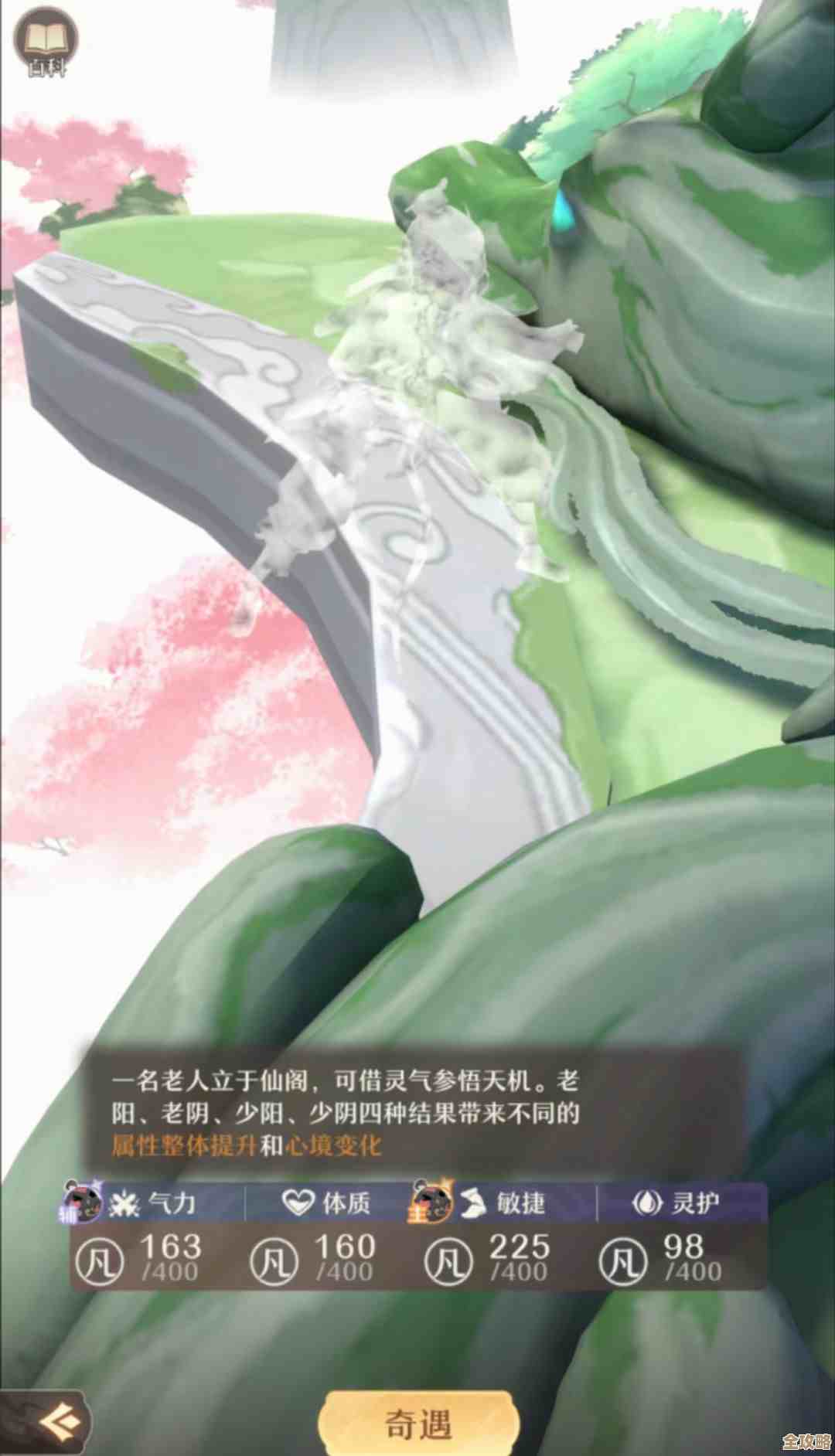电脑硬盘整理全攻略:释放更多存储空间,优化系统运行效率
- 游戏动态
- 2025-10-19 17:27:04
- 24
哎,说到电脑硬盘整理,这事儿我可太有感触了,我那台老伙计,用了快五年了吧,C盘动不动就飘红,那个小红色条条一出来,我心都跟着揪一下……感觉它不是在提醒我空间不足,而是在呐喊“救救我,我要被塞爆了!” 😅 所以今天聊这个,完全是血泪史里总结出来的,不是什么教科书式的教程,就是咱俩唠唠嗑,说说我怎么把它从崩溃边缘拉回来的。
首先啊,别一上来就想着用什么高大上的软件,第一步,最傻但最有效的,就是直面“垃圾堆”——直接去翻你的文件和文件夹,你知道吗,我上次清理,光桌面就删掉了十几个“新建文件夹”、“新建文件夹(1)”……甚至还有“最终版”、“最终版确定”、“打死也不改版”这种鬼东西。🤦♀️ 还有下载文件夹,简直就是重灾区!几年前下的小说PDF、一时冲动存的食谱、还有一堆不知道干嘛用的安装包……全躺在那儿睡大觉,你就狠下心,按住Ctrl键,把那些看着眼生、或者明确知道没用的,直接Shift+Delete送走,这个过程特别解压,像给房间做大扫除,虽然累,但清完那一刻,神清气爽。
得说说系统自带的那个“磁盘清理”,这玩意儿吧,容易被忽略,觉得它没啥用,但其实它挺勤恳的,专门扫那些系统产生的“代谢废物”,比如临时文件、回收站里你没彻底清空的、还有各种系统日志缓存,你就在C盘属性里找到它,让它跑一遍,跑完它会给你个清单,告诉你哪些能删,我一般会勾上“临时文件”和“回收站”,其他的看你心情,有时候这一下就能清出好几个G,跟白捡的一样。
系统清理只是开胃菜,真正占地方的,往往是那些“沉默的巨无霸”——应用程序,你得去“应用和功能”或者“程序和功能”里好好审视一下,那些你装了就再也没打开过的软件,比如我电脑里某个试用了半小时就放弃的视频剪辑软件,占了快8个G!还有那种名字听起来很厉害,但完全想不起来干嘛用的,别犹豫,卸了它,卸载的时候留意一下,有些狡猾的家伙会偷偷勾选“保留用户配置”,你要是确定不用了,就彻底一点,斩草除根。
说到大文件,Windows有个自带的功能可能很多人没注意,在“设置”的“存储”里面,有个“显示类别”,点进去能看到不同类型文件占用的空间,你重点看看“视频”和“其他”(这个“其他”里面往往藏着惊喜,或者说惊吓),我就在“其他”里发现了一堆从旧手机备份过来的视频,模糊得都快成马赛克了,居然也占了二十多个G……真是哭笑不得。😑
聊到这儿,不得不提一个我的痛——微信和QQ的聊天文件,这俩简直是硬盘空间的隐形杀手!它们默认会把所有聊天里的图片、视频、文件都给你存下来,日积月累,体积惊人,你得手动去设置里清理一下,打开微信PC版,找到“设置”-“文件管理”,里面有个“打开文件夹”,点进去后,那个叫 “FileStorage” 的文件夹,胆大的可以进去按时间排序,删掉老早以前的文件,不过下手轻点,别把重要的给误删了,我上次清理这个,释放了差不多30G,当时就感觉电脑呼吸都顺畅了。
还有一招,是关于虚拟内存的,如果C盘实在紧张,可以考虑把它挪到其他空间富裕的盘符去,这个操作稍微需要点技术含量,你得在系统属性里找到“高级系统设置”,点“性能”那里的设置,再点“高级”,下面有个虚拟内存的“更改”按钮…… 呃,具体步骤网上有很详细的图文,我就不赘述了,怕说错,这个操作有一定风险,新手的话,如果C盘不是红得发紫,可以暂时不动它。
养成点好习惯比啥都强,安装新软件的时候,别一路狂点“下一步”,留意一下安装路径,别老往C盘塞;大的电影、游戏,主动装到D盘E盘去,还有啊,定期把重要的照片、文档备份到移动硬盘或者云盘,既安全,又能给本地硬盘减负,我的习惯是每个季度末简单整理一下,就跟给车做个小保养似的,防患于未然。
呢,硬盘整理这事儿,没啥一劳永逸的秘诀,就是个细水长流的习惯,每次清理完,看着多出来的空间和稍微快了一点的响应速度,那种小小的成就感,还挺治愈的,希望我这些零零碎碎的经验,能给你一点点启发吧,你的电脑,也该让它透透气了。💻✨
本文由相孟于2025-10-19发表在笙亿网络策划,如有疑问,请联系我们。
本文链接:http://www.haoid.cn/yxdt/32870.html